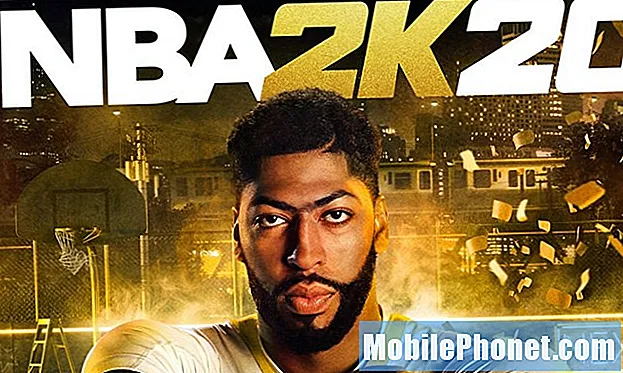المحتوى
- كيفية إعادة ضبط جهاز Galaxy S10 Plus إذا كان متجمدًا أو غير مستجيب
- كيفية إعادة ضبط المصنع لجهاز Galaxy S10 Plus
- كيفية إتقان إعادة تعيين Galaxy S10 Plus
- كيفية إعادة ضبط إعدادات الشبكة على Galaxy S10 Plus
هناك عدة أنواع من عمليات إعادة التعيين التي يمكنك إجراؤها على جهاز Samsung Galaxy S10 Plus الجديد ، ولكل منها غرضه الخاص. إعادة الضبط الأكثر شيوعًا والتي ربما يعرفها الجميع بالفعل هي إعادة ضبط المصنع. من المفيد جدًا إعادة هاتفك إلى الإعدادات والتهيئة الافتراضية. ومع ذلك ، ماذا ستفعل إذا توقف هاتفك الجديد عن الاستجابة؟ نعم ، هناك أيضًا إعادة تعيين لذلك.
إذا واجهت مخاوف تتعلق بالشبكة أو الإنترنت ولا تعرف أين تبحث ، فهناك أيضًا إعادة تعيين لذلك. إذا كان هاتفك عالقًا على شاشة التمهيد ولن يستمر في التمهيد إلى الشاشة الرئيسية ، فهناك إعادة تعيين أخرى لذلك.
في هذا المنشور ، سأوجهك لإجراء عمليات إعادة التعيين التي قد تستخدمها على الأرجح مع هاتفك إذا واجهت بعض المشكلات. إنها ليست معقدة حقًا للقيام بذلك ، استمر في القراءة حتى تعرف كيفية القيام بكل منها وتفهم الغرض منها.
ولكن قبل أن ننتقل فعليًا إلى برامجنا التعليمية التفصيلية ، إذا كانت لديك مشكلات مع هاتفك ، فانتقل إلى صفحة تحرّي الخلل وإصلاحه لأننا عالجنا بالفعل بعض المشكلات الأكثر شيوعًا مع هذا الجهاز. إذا كنت بحاجة إلى مزيد من المساعدة في حل مشكلتك ، فاملأ استبيان مشكلات Android واضغط على إرسال للاتصال بنا.
كيفية إعادة ضبط جهاز Galaxy S10 Plus إذا كان متجمدًا أو غير مستجيب
في معظم الأوقات ، عندما يتوقف جهاز قوي مثل Galaxy S10 Plus عن الاستجابة أو لا يتم تشغيله ، يكون ذلك بسبب تعطل البرنامج الثابت ما لم تكن هناك ، بالطبع ، علامات على حدوث تلف مادي أو سائل. قد تبدو مشكلة خطيرة للغاية لكنها في الواقع بسيطة جدًا. لإصلاحه وجعل جهازك يعمل بشكل مثالي مرة أخرى ، عليك فقط القيام بإجراء إعادة الضبط الناعم أو ما نشير إليه غالبًا بإعادة التشغيل القسري. هذه هي الطريقة التي يتم بها عادة:
- اضغط مع الاستمرار على زر خفض مستوى الصوت ومفتاح التشغيل لمدة 10 ثوانٍ أو أكثر.
إذا تم تشغيل جهاز Galaxy S10 Plus بعد القيام بذلك ، فسيتم حل المشكلة! ربما كانت مجرد مشكلة بسيطة في البرامج الثابتة أو تعطل ولكن ليس هناك ما يضمن عدم حدوثها مرة أخرى في المستقبل. على الأقل الآن ، أنت تعرف بالفعل ما يجب فعله لتجعله يستجيب مرة أخرى. ومع ذلك ، إذا لم يستجب جهازك لهذا الإجراء ، فعليك تجربة ما يلي:
- اضغط مع الاستمرار على زر خفض مستوى الصوت ولا تحرره بعد.
- أثناء الضغط عليه ، اضغط مع الاستمرار على مفتاح التشغيل أيضًا.
- احتفظ بالمفتاحين معًا لمدة 10 ثوانٍ أو أكثر.
إنه في الأساس نفس الإجراء الأول فقط في هذه الطريقة ، حيث تضغط على زر خفض الصوت قبل مفتاح التشغيل لأن القيام بذلك لن يمنحك نفس النتيجة. ولكن إذا تم إجراؤه بشكل صحيح ، فيمكنك بالتأكيد إصلاح هاتفك غير المستجيب به.
اقرأ أيضًا: كيفية تشغيل Samsung Galaxy S10 Plus في الوضع الآمن
كيفية إعادة ضبط المصنع لجهاز Galaxy S10 Plus
سيُطلب منك إجراء إعادة تعيين إعدادات المصنع عندما يكون هاتفك به بعض المشكلات المتعلقة بالبرمجيات ولا تعرف من أين أتوا أو ماذا تفعل. ستتمكن إعادة تعيين إعدادات المصنع من إصلاح معظم مشكلات هاتفك طالما أنها ليست ناتجة عن تلف مادي أو سائل.لكي تتمكن من القيام بذلك ، يجب أن يكون جهازك قادرًا على التمهيد بشكل صحيح في النظام والوصول إلى تطبيق الإعدادات. إليك كيف يتم ذلك:
- نسخ البيانات احتياطيًا على الذاكرة الداخلية. إذا قمت بتسجيل الدخول إلى حساب Samsung على الجهاز ، فقد قمت بتنشيط Anti-theft وستحتاج إلى بيانات اعتماد Samsung الخاصة بك لإنهاء إعادة الضبط الرئيسية.
- من الشاشة الرئيسية ، اسحب لأعلى في مكان فارغ لفتح ملف تطبيقات صينية.
- صنبور إعدادات > الحسابات والنسخ الاحتياطي > النسخ الاحتياطي واستعادة.
- انقر فوق أشرطة التمرير التالية للوصول إلى الإعداد المطلوب: احتفظ باحتياطي من معلوماتي،استعادة تلقائية
- اضغط على مفتاح الرجوع (أسفل اليمين) حتى تصل إلى المفتاح الرئيسي إعدادات قائمة طعام.
- صنبور الادارة العامة > إعادة تعيين > الاعادة لضبط المصنع.
- قم بالتمرير إلى أسفل الشاشة ، ثم انقر فوق إعادة تعيين > حذف الكل.
- إذا كان قفل الشاشة قيد التشغيل ، فأدخل بيانات الاعتماد الخاصة بك.
- إذا طُلب منك التحقق من حساب Samsung الخاص بك ، فأدخل كلمة المرور ، ثم انقر فوق تؤكد.
- انتظر حتى تتم إعادة ضبط الجهاز.
ستحتاج إلى إعداد جهاز S10 Plus مرة أخرى مثل الجديد بمجرد الانتهاء من إعادة التعيين.
كيفية إتقان إعادة تعيين Galaxy S10 Plus
إعادة الضبط الرئيسية هي في الأساس نفس إعادة تعيين إعدادات المصنع فقط لأنها تتم بشكل مختلف. هذا يعني أنك لست بحاجة إلى تشغيل هاتفك في الوضع العادي حتى تتمكن من القيام بذلك. بدلاً من ذلك ، ستحتاج إلى تشغيل جهازك في وضع الاسترداد حتى تتمكن من بدء إعادة الضبط الرئيسية. هذا هو كيف نفعل ذلك:
- نسخ البيانات احتياطيًا على الذاكرة الداخلية. إذا قمت بتسجيل الدخول إلى حساب Samsung على الجهاز ، فقد قمت بتنشيط Anti-theft وستحتاج إلى بيانات اعتماد Samsung الخاصة بك لإنهاء إعادة الضبط الرئيسية.
- قم بإيقاف تشغيل الجهاز.
- اضغط مع الاستمرار على رفع الصوت مفتاح و بيكسبي مفتاح ، ثم اضغط مع الاستمرار على قوة مفتاح.
- عندما يظهر شعار Android الأخضر ، حرر جميع المفاتيح (سيظهر "تثبيت تحديث النظام" لحوالي 30-60 ثانية قبل إظهار خيارات قائمة استرداد نظام Android).
- اضغط على اخفض الصوت مفتاح عدة مرات لتحديد "wipe data / factory reset".
- صحافة قوة زر للتحديد.
- اضغط على اخفض الصوت مفتاح حتى يتم تمييز "نعم - حذف كافة بيانات المستخدم".
- صحافة قوة زر لتحديد وبدء إعادة الضبط الرئيسية.
- عند اكتمال إعادة الضبط الرئيسية ، يتم تمييز "إعادة تشغيل النظام الآن".
- اضغط على مفتاح التشغيل لإعادة تشغيل الجهاز.
سيتعين عليك أيضًا إعداد هاتفك بعد القيام بذلك ولكن يجب عليك استخدام معرف Google الذي استخدمته في هاتفك قبل إعادة التعيين حتى لا يتم قفله. ستكون هذه الطريقة مفيدة إذا تعذر على جهازك التمهيد بشكل صحيح في الشاشة الرئيسية.
اقرأ أيضًا: كيفية إعادة التعيين الثابت أو إعادة ضبط جهاز Samsung Galaxy S10 Plus
كيفية إعادة ضبط إعدادات الشبكة على Galaxy S10 Plus
عندما تكون لديك مشكلات متعلقة بالشبكة أو الإنترنت مع جهاز Galaxy S10 Plus الجديد ولا يمكنك تحديد ماهية هذه المشكلة حقًا ، فهذا هو الإجراء الذي يتعين عليك القيام به لإصلاحها. ما يفعله هو إعادة إعدادات الشبكة إلى إعدادات المصنع الافتراضية ولكن لا تقلق ، فلن يتم حذف أي من ملفاتك وبياناتك إذا فعلت ذلك. ستحدث التغييرات التالية:
- سيتم حذف شبكات Wi-Fi المخزنة.
- سيتم حذف أجهزة Bluetooth المقترنة.
- سيتم تشغيل إعدادات مزامنة بيانات الخلفية.
- ستتم إعادة تعيين الإعدادات المقيدة للبيانات في التطبيقات التي تم تشغيل / إيقاف تشغيلها يدويًا بواسطة العميل إلى الإعداد الافتراضي.
- سيتم ضبط وضع اختيار الشبكة على تلقائي.
وإليك كيفية إعادة تعيين إعدادات الشبكة في جهاز Galaxy S10 Plus ...
- من الشاشة الرئيسية ، اسحب لأعلى في مكان فارغ لفتح ملف تطبيقات صينية.
- صنبور إعدادات > الادارة العامة > إعادة تعيين > إعادة تعيين إعدادات الشبكة.
- صنبور اعادة الضبط.
- إذا قمت بإعداد PIN ، فأدخله.
- صنبور اعادة الضبط. بمجرد الانتهاء ، ستظهر نافذة تأكيد.
آمل أن يكون هذا المنشور الإرشادي قد ساعدك بطريقة أو بأخرى. الرجاء مساعدتنا في نشر الكلمة من خلال مشاركة هذا المنشور مع أصدقائك أو الأشخاص الذين قد يواجهون أيضًا مشكلات مماثلة. شكرا للقراءة!
اتصل بنا
نحن دائمًا منفتحون على مشاكلك وأسئلتك واقتراحاتك ، لذلك لا تتردد في الاتصال بنا عن طريق ملء هذا النموذج. هذه خدمة مجانية نقدمها ولن نفرض عليك فلسًا واحدًا مقابلها. ولكن يرجى ملاحظة أننا نتلقى مئات الرسائل الإلكترونية كل يوم ومن المستحيل بالنسبة لنا الرد على كل واحد منهم. لكن كن مطمئنًا أننا نقرأ كل رسالة نتلقاها. بالنسبة لأولئك الذين ساعدناهم ، يرجى نشر الكلمة من خلال مشاركة منشوراتنا مع أصدقائك أو ببساطة عن طريق الإعجاب بصفحتنا على Facebook أو متابعتنا على Twitter.